Содержание
Твики из Cydia, позволяющие получить возможности iPhone 6s на старых iPhone
Мы уже привыкли к тому, что каждая новая модель iPhone расходится миллионными тиражами по всему миру в первые же дни продаж. Однако далеко не все владельцы предыдущих поколений яблочного смартфона видят необходимость в ежегодном обновлении устройства.
Яблык в Telegram и YouTube. Подписывайтесь! |
Действительно, Apple продолжает соблюдать двухгодичный цикл кардинального обновления линейки, вследствие чего смартфоны с приставкой «s» не вызывают такого ажиотажа, как модели с новым порядковым номером. Это применимо и к iPhone 6s/Pus — процессор следующего поколения, обновленная камера и ряд новых функций не стали для многих владельцев прошлогодних девайсов достаточным стимулом к покупке флагмана. Тем более, что опробовать новые возможности, пусть и в упрощенном виде, можно уже сейчас, причем совершенно бесплатно.
Естественно, речь идет о твиках из Cydia — разработчики неофициальных плагинов не стали мешкать и уже выпустили несколько решений, являющих собой альтернативу функциям 3D Touch, Live Photos и другим, а довольно ранний релиз общедоступного джейлбрейка Pangu9 выступил катализатором этого процесса. Итак, ниже рассмотрим несколько бесплатных твиков, которые позволят превратить функционально устаревший iPhone во флагманский iPhone 6s.
Имитация 3D Touch
Установить Forcy можно из репозитория BigBoss, а RevealMenu — из репозитория разработчика apt.imokhles.com. В дополнение к одному из этих вариантов также можно установить плагин UniversalForce, который позволяет пользоваться методом Peek and Pop для предпросмотра фотографий, web-страниц, писем и т.д. Твик доступен бесплатно в репозитории repo. ioscreatix.com.
ioscreatix.com.
Имитация обратной тактильной связи
И все же эффект от использования аналогов 3D Touch на старых моделях iPhone будет неполным, ведь новые смартфоны оснащены приводом Taptic Engine, обеспечивающим обратную тактильную связь. Но и эту проблему можно решить, установив твик Hapticle из репозитория repo.fortysixandtwo.com — обратная связь будет обеспечиваться за счет вибромотора устройства.
Siri с локскрина
По теме:
- Как угадать песню при помощи iPhone или iPad без установки Shazam.
- 8 полезных команд Siri для Apple Music.
- Как научить Siri лучше понимать голос владельца iPhone или iPad.
Трекпад в клавиатуре
Имитация Live Photos
Смотрите также:
- 15 причин сделать джейлбрейк iOS 9.
- Список джейлбрейк-твиков, совместимых с iOS 9.
- Твик Speed Intensifier — значительное ускорение работы iOS 9.
- Твик Seng объединяет Пункт управления и панель многозадачности.
- Твик Censio — добавляет в Cydia систему рейтингов и отзывов, как App Store.
Пожалуйста, оцените статью
Средняя оценка / 5. Количество оценок:
Оценок пока нет. Поставьте оценку первым.
Метки: Новости Apple, Твики из Cydia.
6 твиков, которые изменят ваше мнение о джейлбрейке iPhone
Скоро их можно будет установить на iOS 12.
В последние годы пользователи iPhone все чаще говорят, что «джейлбрейк не нужен». Якобы в iOS уже давно есть все функции, о которых только можно мечтать и джейлбрейк окончательно остался в прошлом.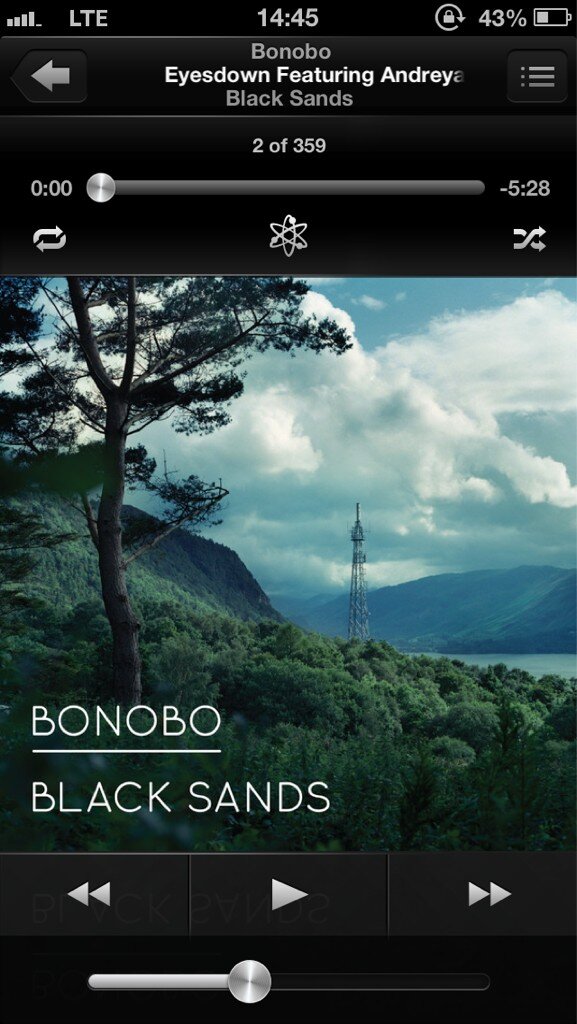 На самом же деле это не так. В преддверии выхода полноценного джейлбрейка iOS 12 рассказали о шести твиках, которые действительно сильно улучшают iPhone. Apple годами просят о реализации этих функций, но никаких сдвигов не происходит.
На самом же деле это не так. В преддверии выхода полноценного джейлбрейка iOS 12 рассказали о шести твиках, которые действительно сильно улучшают iPhone. Apple годами просят о реализации этих функций, но никаких сдвигов не происходит.
1. Твик для настройки «Пункта управления»
Пользователи iPhone регулярно заходят в «Пункт управления» для быстрого выполнения той или иной функции. Но Apple не позволяет настраивать «Пункт управления». Твик BetterCCXI дает возможность сделать с «Пунктом управления» что угодно: добавить новые опции, переставить иконки, скрыть ненужные из тех, что по умолчанию удалять нельзя и т.д.
2. Твик для нормального экрана звонка
Пользователи iPhone годами и едва ли не в слезах просят у Apple изменить экран вызова. Сделать так, чтобы он не занимал весь экран и не прерывал текущую задачу (например, сделать так, как на Android). Твик CallBar X с легкостью делает это. Благодаря ему входящие вызовы появляются в виде небольшой полоски вверху экрана.
3. Отключение Wi-Fi и Bluetooth из «Пункта управления»
В iOS 11 компания Apple представила новый «Пункт управления», в котором нельзя отключить Wi-Fi и Bluetooth. При нажатии на иконки Wi-Fi и Bluetooth не отключаются полностью, а временно приостанавливаются. Это очень многим сильно не нравится. Легкий твик RealCC решает эту проблему, позволяя отключать Wi-Fi и Bluetooth из «Пункта управления».
4. Реальный блокировщик рекламы
В Safari на iPhone и iPad можно заблокировать рекламу специальными приложениями из App Store. Но большинство из них работают очень плохо. Твик Untrusted Hosts Blocker надежно блокирует абсолютно всю рекламу не только в Safari, но и во всех других приложениях. Бонусом можно поставить твик Youtube Tools — блокирует всю рекламу в YouTube, где ее на iPhone убрать никак нельзя.
5. Нормальное меню регулировки звука
Джейлбрейк позволяет решить и еще одну проблему, на которую пользователи iPhone жалуются годами. Речь идет о меню регулировки звука, которое на iPhone появляется большим квадратом прямо по центру экрана, блокируя происходящее.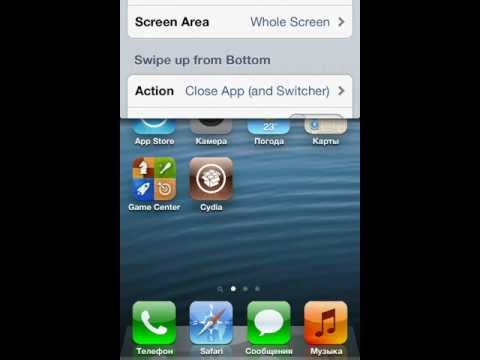 Твик Aerify делает меню регулировки компактным, располагая его вверху экрана. Кстати, Apple так часто просят изменить, наконец, это меню, что недавно на один запросов ответил Крейг Федериги — руководитель разработки iOS. В ответе он только посмеялся.
Твик Aerify делает меню регулировки компактным, располагая его вверху экрана. Кстати, Apple так часто просят изменить, наконец, это меню, что недавно на один запросов ответил Крейг Федериги — руководитель разработки iOS. В ответе он только посмеялся.
6. Темная тема
Ночной режим в iOS пользователи жаждут давно. По последним данным, он появится в iOS 13, похоже, дождались. Но на iPhone с джейлбрейком ночной режим существует не первый год. Причем по исполнению он по-настоящему красивый. На скриншоте ниже пример твика Eclipse 4.
И это только несколько примеров. В магазине твиков Cydia тысячи различных расширений для увеличения функциональности и персонализации iPhone и iPad. А с выходом джейлбрейка для iOS 12 их станет значительно больше. Джейлбрейк iOS 12 при помощи утилиты unc0ver будет доступен только для iOS 12.1.2 и более старых прошивок.
Смотрите также:
- Почему iPhone SE — отличный выбор смартфона в 2020 году
- Почему iPhone 6s можно покупать и в 2020 году
✅ Подписывайтесь на нас в Telegram, ВКонтакте, и Яндекс. Дзен.
Дзен.
8 способов ускорить ваш старый, уставший iPhone
Это не просто ваше воображение — ваш старый iPhone на самом деле становится все медленнее. Сегодня Apple признала, что замедляет работу старых iPhone, чтобы сохранить ухудшающуюся емкость батареи.
Начиная с iOS 10.2.1, Apple начала замедлять работу iPhone 6, iPhone 6s и iPhone SE, чтобы предотвратить внезапные отключения. Если у вас есть одно из этих устройств и вы заметили, что ваш телефон работает медленнее, следуйте этим советам.
1. Освободите место
iPhone с полной или почти полной емкостью работает медленнее. Вы можете облегчить его нагрузку, удалив приложения, которые вы больше не используете, и удалив фотографии и видео, которые вам больше не нужны (или переместив те, которые вы хотите сохранить в облаке). iOS 11 представляет несколько новых инструментов, которые помогут вам освободить место для хранения.
Перейдите к Настройки > Общие > Хранилище и использование iCloud и выберите Управление хранилищем в разделе Хранилище. Здесь вы увидите красочную диаграмму, показывающую, сколько места вы используете и сколько свободного места у вас осталось. Под диаграммой вы получите несколько рекомендаций о том, как сэкономить место, в том числе новообретенную возможность разгружать неиспользуемые приложения, включить библиотеку фотографий iCloud, автоматически удалять старые разговоры (тексты и вложения старше года) и просматривать большие вложения.
Здесь вы увидите красочную диаграмму, показывающую, сколько места вы используете и сколько свободного места у вас осталось. Под диаграммой вы получите несколько рекомендаций о том, как сэкономить место, в том числе новообретенную возможность разгружать неиспользуемые приложения, включить библиотеку фотографий iCloud, автоматически удалять старые разговоры (тексты и вложения старше года) и просматривать большие вложения.
Скриншот Мэтта Эллиотта/CNET
Сейчас играет:
Смотри:
Ускорить iOS 11 на старых iPhone
2:32
2. Используйте HEIF
В iOS 11 представлены форматы файлов для фотографий и видео, что приводит к уменьшению размера файлов. Фотографии используют формат HEIF, а видео — формат HEVC. Если вы похожи на большинство пользователей iPhone, фотографии и видео занимают больше всего места на диске. Перейти к Настройки > Камера > Форматы и выберите Высокая эффективность , чтобы использовать новые форматы HEIF и HEVC.
Перейти к Настройки > Камера > Форматы и выберите Высокая эффективность , чтобы использовать новые форматы HEIF и HEVC.
Скриншот Мэтта Эллиотта/CNET
Примечание: Вы не увидите новый параметр настроек форматов на старых iPhone и iPad. Только устройства как минимум с процессором A10 Fusion — iPhone 7, iPhone 7 Plus, 10,5-дюймовый iPad Pro, второе поколение 12,9.iPad Pro с диагональю дюймов и выше может делать фотографии в формате HEIF и снимать видео в формате HEVC.
3. Обновите свои приложения
Старые приложения могут работать не так плавно и быстро на новой iOS 11 без обновления. После обновления iPhone до iOS 11 проверьте, не ожидаются ли у вас обновления приложений. Откройте приложение App Store, коснитесь Обновления и коснитесь Обновить все , чтобы обновить приложения.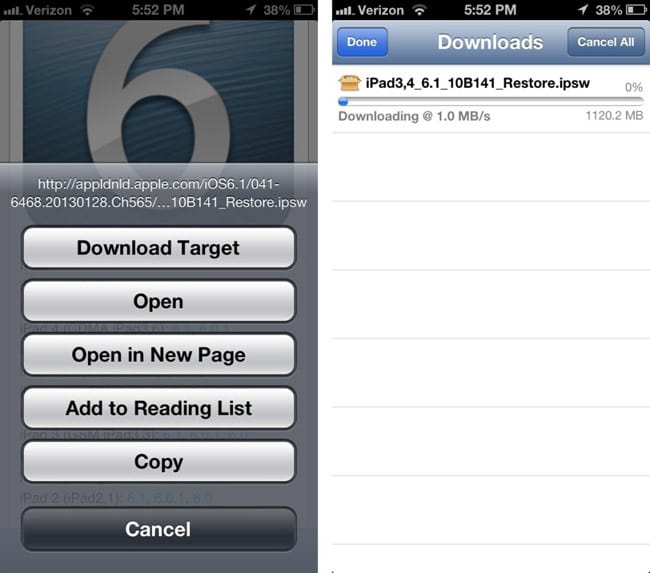
4. Нет автоматических обновлений
Как и в предыдущих версиях, iOS 11 запускает процессы в фоновом режиме, чтобы упростить вашу жизнь. Например, приложения обновляются в фоновом режиме, что избавляет вас от необходимости смотреть на постоянно увеличивающееся число в оповещении о значке на значке вашего App Store.
Однако обновление приложений в фоновом режиме — это процесс, который занимает центральный процессор вашего устройства (не говоря уже об аккумуляторе). Вы можете отключить эту функцию и обновить свои приложения вручную через приложение App Store.
Для этого перейдите в Настройки > iTunes & App Store и коснитесь переключателя, чтобы отключить Обновления в разделе Автоматические загрузки. (Три других параметра здесь — «Музыка», «Приложения» и «Книги и аудиокниги» — предназначены для обмена загрузками между вашими устройствами iOS. Если этот параметр включен, любые новые покупки, которые вы совершаете в iTunes Store, App Store или iBooks Store, автоматически синхронизируются между вашими устройствами.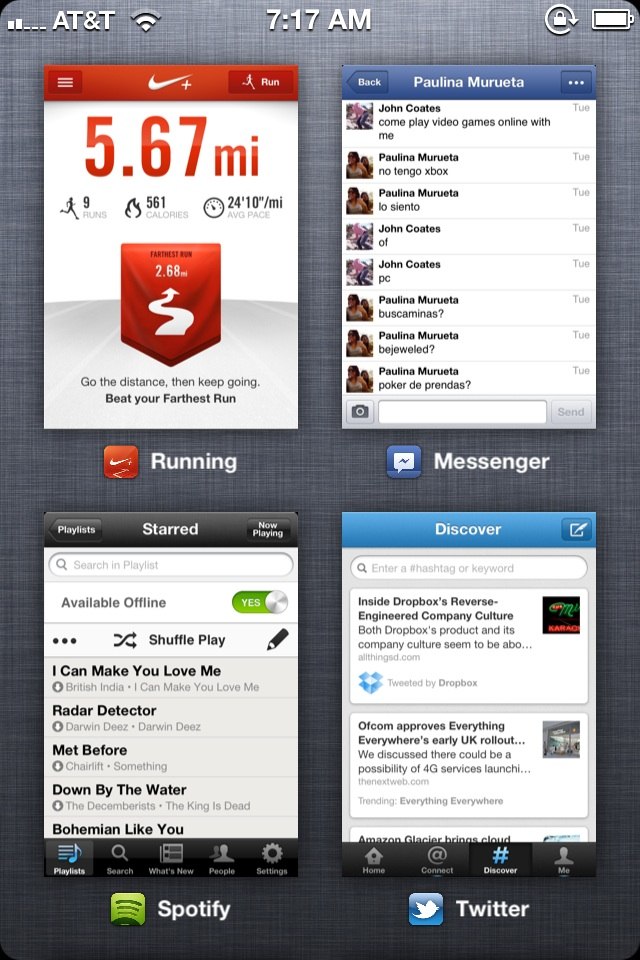 .)
.)
Скриншот Мэтта Эллиотта/CNET
5. Нет фонового обновления приложений
Помимо обновления, когда вы заняты, приложения также обновляют свое содержимое в фоновом режиме. Например, ваша лента Facebook или Twitter будет обновляться без ручного обновления при открытии приложения. Полезно, конечно, но занимает циклы процессора. Чтобы отключить его, перейдите в Настройки > Общие > Обновление фонового приложения и коснитесь тумблера. Или вы можете воспользоваться подходом a la carte и оставить фоновое обновление приложения включенным вверху и отключить его для отдельных приложений из списка ниже.
Скриншот Мэтта Эллиотта/CNET
6. Уменьшение прозрачности и эффектов движения
Apple использует ряд эффектов, чтобы придать iOS ощущение глубины, когда вы наклоняете телефон или открываете и закрываете приложения. Эти эффекты движения обычно улучшают ваш опыт, но не в том случае, если они приводят к прерывистой анимации. Чтобы отключить, перейдите к Настройки > Общие > Специальные возможности > Уменьшение движения и коснитесь переключателя, чтобы включить Уменьшение движения . Вы также можете отключить Auto-Play Message Effects , но это лишит вас удовольствия от текстовых сообщений.
Эти эффекты движения обычно улучшают ваш опыт, но не в том случае, если они приводят к прерывистой анимации. Чтобы отключить, перейдите к Настройки > Общие > Специальные возможности > Уменьшение движения и коснитесь переключателя, чтобы включить Уменьшение движения . Вы также можете отключить Auto-Play Message Effects , но это лишит вас удовольствия от текстовых сообщений.
Затем вернитесь к экрану специальных возможностей, коснитесь строки над строкой «Уменьшить движение» под названием «Увеличить контраст» и коснитесь переключателя, чтобы включить «Уменьшить прозрачность» . Этот параметр уменьшает эффекты прозрачности и размытия, якобы для повышения разборчивости, но он также может способствовать повышению производительности, поскольку процессор вашего устройства обрабатывает на одну графическую задачу меньше.
Скриншот Мэтта Эллиотта/CNET
7.
 Службы определения местоположения с обратной связью
Службы определения местоположения с обратной связью
Службы определения местоположения потребляют больше времени автономной работы, чем производительности, но если ваше устройство iOS разряжает батарею быстрее с iOS 11, пришло время сократить количество приложений, использующих GPS вашего устройства. чтобы запросить ваше местоположение. iOS 11 дает вам больше контроля над тем, как и когда приложения получают доступ к вашему местоположению. Разработчик больше не может предлагать только «Всегда» или «Никогда» для параметров отслеживания для служб определения местоположения. Теперь вы сможете выбрать При использовании приложения независимо от того, нравится это разработчику или нет. Перейдите к Настройки > Конфиденциальность > Службы определения местоположения , чтобы настроить параметры для всех ваших приложений, использующих службы определения местоположения.
Скриншот Мэтта Эллиотта/CNET
8.
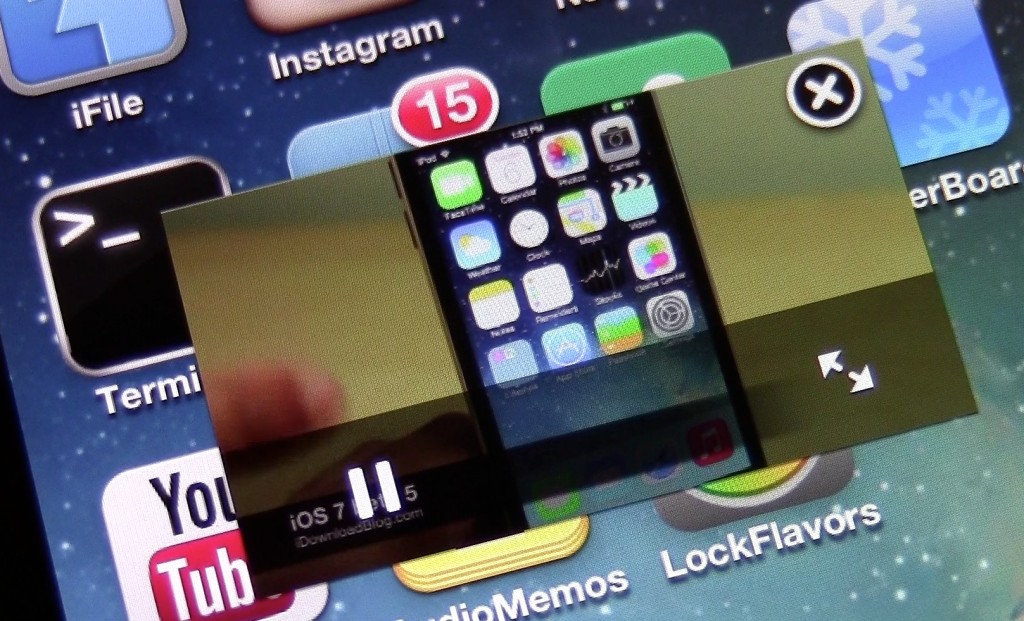 Если есть сомнения, перезагрузите
Если есть сомнения, перезагрузите
Если ничего не помогает, всегда можно попробовать перезагрузить устройство. Если ваш iPhone был включен постоянно в течение нескольких дней или недель, дайте ему перерыв, выключите и снова включите его. Иногда простая перезагрузка возвращает бодрость духа.
Обновление, 20 сентября: Добавлена информация об аппаратной поддержке новых форматов файлов изображений и видео.
Ускорьте свой старый iPhone с помощью этих простых советов и приемов
Одной из главных достопримечательностей iPhone от Apple является его интуитивно понятный пользовательский интерфейс — он просто работает. iPhone часто превосходит конкурентов, но каждое устройство с возрастом начинает тормозить. Новые обновления iOS могут быть обоюдоострым мечом, иногда делая старые модели iPhone еще медленнее. Может быть неприятно видеть, как ваш когда-то новый, молниеносный iPhone замедляется до полной скорости. Вместо этого попробуйте наши советы ниже, чтобы дать ему новую жизнь.
Contents
- Tweak Transparency and Motion settings
- Turn your handset off and on again
- Uninstall unused apps
- Update to the latest iOS
- Turn off Siri
- Turn off automatic downloads
- Use Apple’s default apps
- Отключить фоновое обновление приложения
- Удалить старые файлы
- Очистить историю просмотров
- Сбросить настройки iPhone
- Перевести iPhone в режим низкого объема данных
Сложность
Легкость
Что вам нужно
Настройте параметры прозрачности и движения
Визуальные эффекты могут выглядеть красиво, но есть накладные расходы на обработку. Вы можете немного ускорить работу телефона, отключив или уменьшив их.
Шаг 1: Перейдите Настройки > Специальные возможности .
Шаг 2: Выберите Размер дисплея и текста .
Шаг 3: Переключить Уменьшить прозрачность до На .
Шаг 4: Другой метод включает Настройки > Специальные возможности > Движение и включение Уменьшить движение .
Выключите и снова включите телефон
Эти простые инструкции являются испытанным начальным гамбитом персонала службы поддержки оборудования по определенной причине. Выключение и повторное включение устройств часто может решить проблемы и повысить производительность.
Шаг 1: Нажмите и удерживайте кнопку Sleep/Wake и сдвиньте получившийся переключатель, чтобы выключить устройство.
Шаг 2: После этого снова нажмите и удерживайте кнопку Sleep/Wake , пока не появится логотип Apple.
Удаление неиспользуемых приложений
Просмотрите все приложения и игры на вашем iPhone и удалите все, чем вы не пользуетесь регулярно. Будьте безжалостны. Они занимают место и потенциально потребляют ресурсы, работая и обновляясь в фоновом режиме.
Вы можете удалить приложения на iPhone, нажав и удерживая, пока все приложения не перейдут в режим покачивания, или просто нажмите и удерживайте значок приложения, которое хотите удалить, и удалите его из всплывающего меню, выбрав Удалить приложение .
Обновление до последней версии iOS
Apple регулярно выпускает новые версии iOS не только для добавления новых функций и улучшения безопасности, но и для повышения общей производительности. Проверьте, доступно ли обновление iOS, и выполните соответствующее обновление.
Шаг 1: Вы можете сделать это, выбрав Настройки > Общие > Обновление ПО .
Шаг 2: Ваш iPhone проверит наличие обновлений и предложит вам загрузить и установить , если оно доступно.
Отключите Siri
Siri, личный помощник Apple, может быть удобным, но есть несколько функций, которые вы можете отключить для повышения производительности.
Шаг 1: Siri может автоматически предлагать ресурсы при поиске в iOS 9 и более поздних версиях, но эта функция может замедлить работу вашего iPhone. Чтобы отключить его, перейдите в Настройки > Siri и поиск .
Шаг 2: Если у вас iPhone 6S или новее, вы можете в любой момент сказать «Привет, Siri», чтобы вызвать Siri. Вы можете отключить эту функцию через Настройки > Siri и найти и отключить Listen for Hey Siri . Затем нажмите «Выключить Siri 9».кнопка 0014.
Отключить автоматические загрузки
Если ваш iPhone — единственное устройство, связанное с вашим Apple ID, возможно, вы захотите включить эту функцию, а может быть, она и не нужна.
Если у вас есть другие устройства Apple, вы можете автоматически загружать новые приложения и контент, купленный на другом устройстве, который вы не хотите использовать на своем iPhone.
В любом случае, чтобы повысить производительность вашего iPhone, вы можете отключить автоматические фоновые процессы.
Шаг 1: Перейдите в Настройки > App Store , чтобы найти раздел Автоматические загрузки .
Шаг 2: Выключить Автоматические загрузки .
Используйте приложения Apple по умолчанию
Приложения Apple наиболее эффективно работают с iPhone. Они установлены по умолчанию для большинства основных функций, таких как электронная почта, навигация и просмотр веб-страниц. Если вам нужна самая плавная и быстрая работа, вам следует придерживаться их.
Отключить фоновое обновление приложений
Некоторые приложения постоянно работают в фоновом режиме, синхронизируя данные и обновляя содержимое. Это действие может замедлить работу и резко сократить срок службы батареи.
Вопреки распространенному мнению, закрытие всех приложений не является решением.
Перейдите в Настройки > Общие > *Обновление фонового приложения и отключите его полностью или отключите для выбранных приложений.
Единственное отличие состоит в том, что эти приложения будут синхронизироваться при запуске, а не постоянно в фоновом режиме.
Выбросьте старые файлы
Будь то видеофайл, безопасное резервное копирование фотографии, старое текстовое сообщение или кэшированные данные, старые файлы, которые вам больше не нужны, являются бессмысленной тратой ресурсов.
Некоторые приложения стоит удалить, а затем переустановить, чтобы избавиться от кэшированных данных.
Шаг 1: Перейдите к Настройки > Общие > Память iPhone и вы увидите, что занимает больше всего места.
Шаг 2: Удалите любое приложение, которое вам не нужно, нажав на него и выбрав Удалить приложение .
Очистить историю посещенных страниц
Одной из областей, где относительно легко избавиться от лишних файлов, является Safari. Поначалу это может замедлить работу в Интернете, учитывая, что вашему iPhone потребуется кэшировать веб-сайты, которые вы посещаете снова, но, вероятно, удаление ненужных файлов приведет к увеличению производительности.
Перейти к Настройки > Safari > Очистить историю и данные веб-сайта .
Сбросьте ваш iPhone
Мы рекомендуем выполнить сброс вашего телефона при устранении неполадок, чтобы удалить некоторые старые данные за счет повторного ввода определенных паролей и других настроек. Ознакомьтесь с нашим руководством о том, как восстановить заводские настройки iPhone или как сбросить настройки iPhone для получения полной информации.
Общий сброс, скорее всего, приведет к повышению производительности — просто убедитесь, что вы сначала сделали резервную копию важных файлов.
Перейти к Настройки > Общие > Перенос или сброс iPhone > Сброс .
Более радикальный подход — выполнить полный сброс до заводских настроек через Настройки > Общие > *Сброс > Стереть все содержимое и настройки .
Переведите iPhone в режим низкого объема данных
Режим низкого объема данных, функция iOS 13 и более поздних версий, ограничивает использование сети в фоновом режиме.